java的环境变量配置问题
1、首先我们需要下载java开发工具包JDK,在“Java SE Development Kit 8u40”表格中,列出了安装于不同操作系统平台上的JDK 安装包。下载适合自己操作系统的JDK安装包。
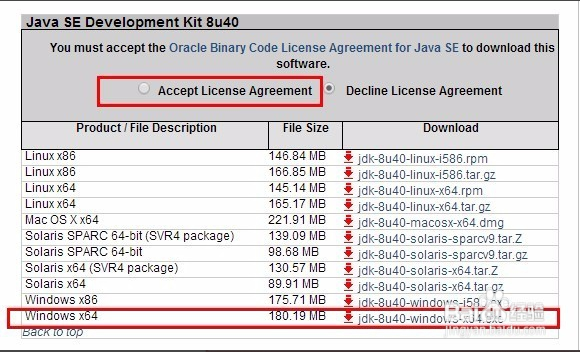
2、JDK 的安装 (1)双击下载好的JDK包,弹出“设置”对话框。单击“下一步”按钮,出现“自定义安装”对话框。 (2)选择“开发工具”选项,不更改安装路径,单击“下一步”按钮,出现“目标文件夹”对话框。 (3)不更改路径,单击“下一步”按钮,开始安装,稍等一会后,出现“完成”对话框。 (4)“完成”对话框显示已成功安装,单击“关闭”按钮,JDK安装完成。
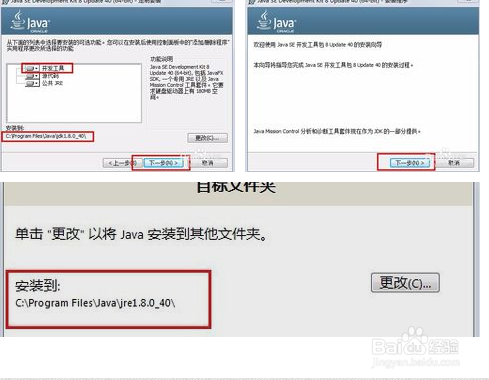
3、安装完之后,用鼠标右键单击“我的电脑”图标,在弹出的快捷菜单中单击“属性”命令(如果是Windows 7操作系统,用鼠标右键单击“我的电脑”图标之后,单击“高级系统设置”命令),弹出“系统属性”对话框。
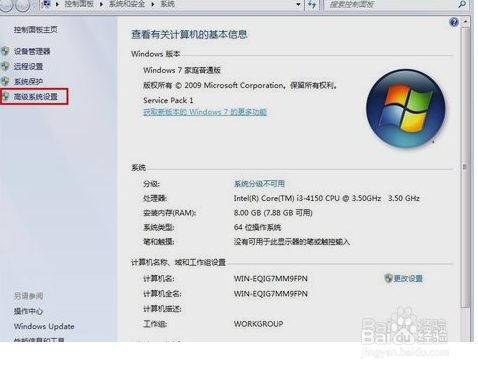
4、在“系统属性”对话框中,选择“高级”选项卡后,单击“环境变量”按钮,弹出“环境变量”对话框。
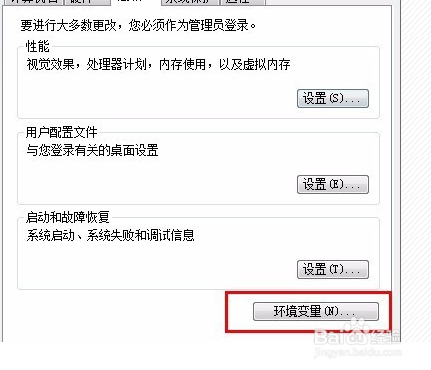
5、选中“系统变量”中的Path后,单击“编辑”按钮,出现“编辑系统变量”对话框。在弹出的“编辑系统变量”对话框的“变量值”文本框中,添加“C:\Program Files\Java\jdk1.8.0_40\bin”,单击“确定”按钮,如果原来有变量值,切记以分号隔开添加在已有变量值后面,如图所示。
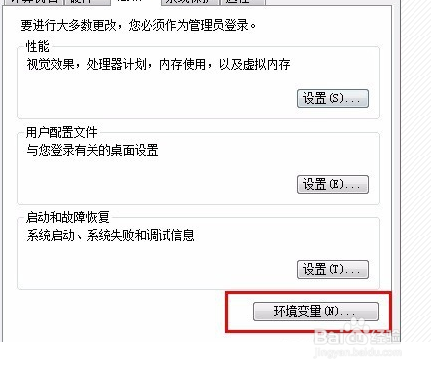
6、选中“系统变量”中的Path后,单击“编辑”按钮,出现“编辑系统变量”对话框。在弹出的“编辑系统变量”对话框的“变量值”文本框中,添加“C:\Program Files\Java\jdk1.8.0_40\bin”,单击“确定”按钮,如果原来有变量值,切记以分号隔开添加在已有变量值后面,如图所示。
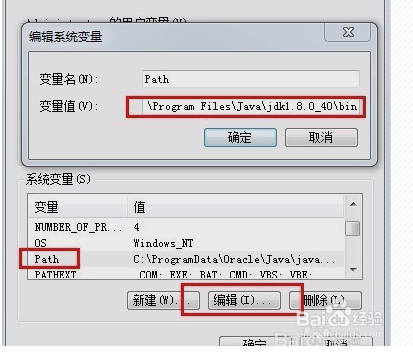
7、在对话框中找到“JAVA HOME”(没有可以自己创建)变量,单击“编辑’’按钮,输入变量值为用户所安装JDK的路径“C:\Program Files\Java\jdk1.8.0_40”,如图所示。
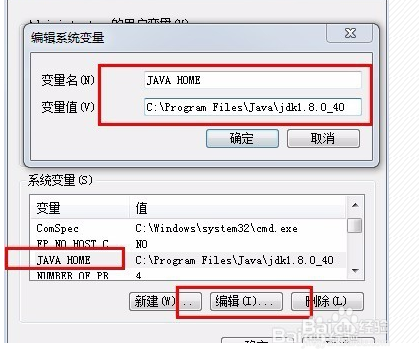
8、将“CLASSPATH”(没有可以自己创建)变量编辑为“.;%JAVA_HOME%\lib\dt.jar;%JAVA_HOME%\lib\tools.jar; ”。依次单击“确定”按钮关闭对话框,保存设置,这样环境变量就配置完了,如图所示。注意:输入的变量值最前面是一个点,用分号将其与后面的路径隔开,这样我们就编 辑完环境变量了。
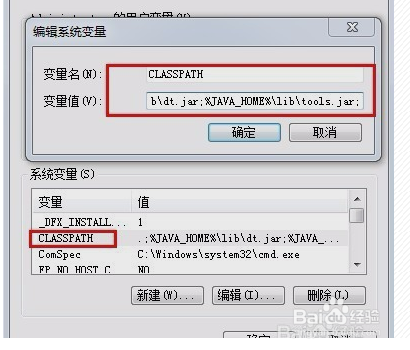
9、测试环境变量是否配置成功在“开始”菜单输入“cmd",打开“cmd”窗口,如图所示。
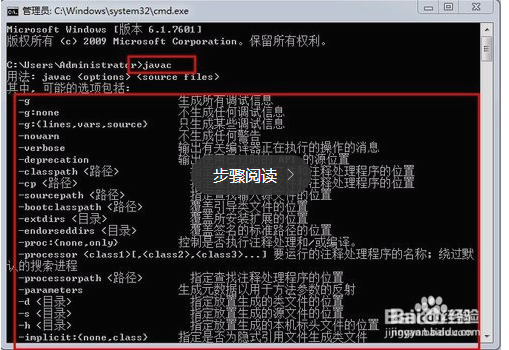
10、出现上图这个样子,就证明我们JAVA的环境变量已经配置好啦!